Azureにはオンラインで利用できる機械学習Machine Learning(Azure ML)が提供されており、様々なパーツをドラッグ&ドロップするだけで簡単に機械学習を使うことが出来ます。
今回は前回の続きとして、分析用のサンプルデータを取り込んでみましょう。
事前準備
・ Microsoft Azure Machine Learningのアカウント
・ ブラウザ
必要スキル
・ 特になし
1. 前回の続きで以下の画面が表示されている状態です。
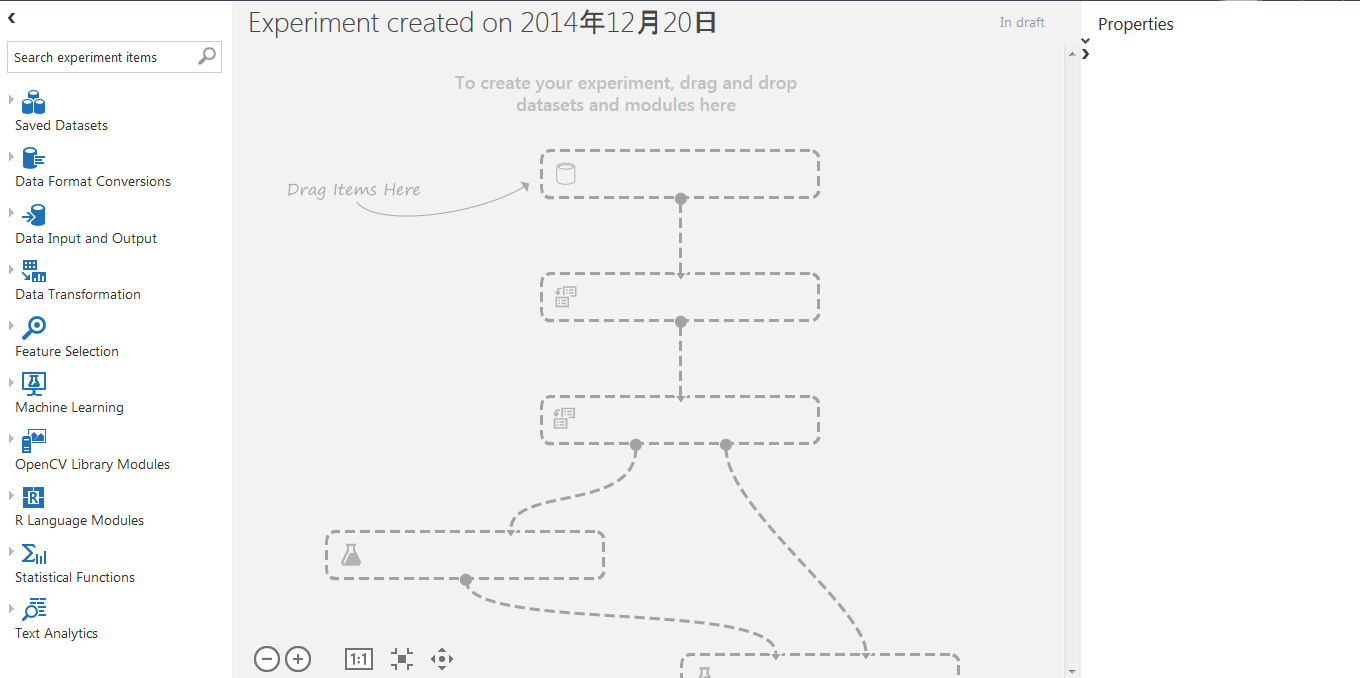
簡単に画面の説明をすると、左側にある「モデル」を真ん中の「キャンバス」にドラッグ&ドロップし、データの流れに合わせたコネクタを設定して、右側の「Properties」で動作等の設定をするというのが大まかな流れとなります。
2. 今回はサンプルとして公開されている「Saved Datasets > German Gredit Card UCI dataset」を利用します。
gerと文字を入力すると絞り込まれるので、「German Gredit Card UCI dataset」をキャンバスにドラッグ&ドロップします。
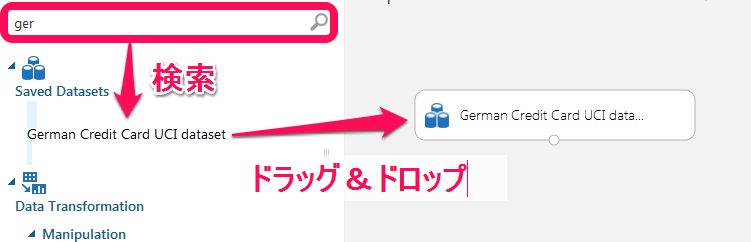
3. ドロップしたマークの下のポインタ上で右クリックすることで「ダウンロード」「Visualize」の2つを行うことが出来ます。
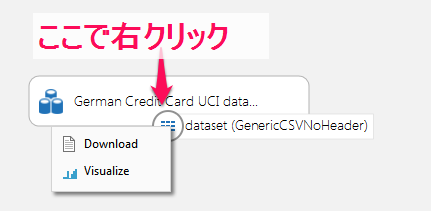
サンプルデータをダウンロードしたり、データを管理画面上で可視化する事が出来ます。
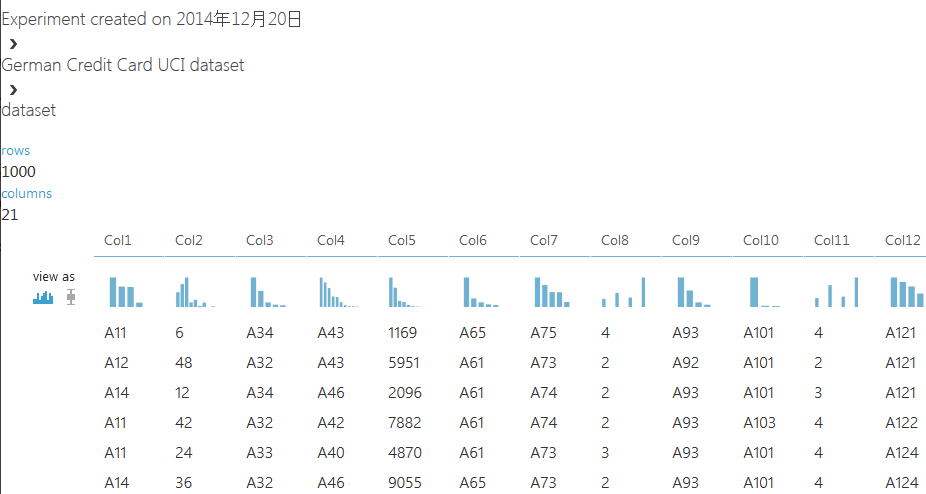
4. 更に左のモデルから「Metadata Editor」をキャンバスに追加します。
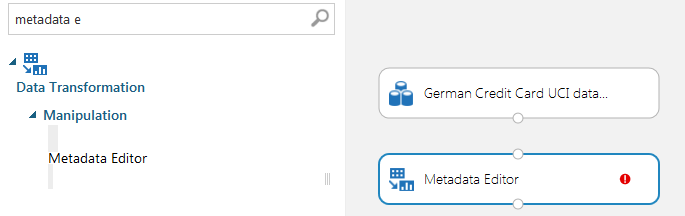
5. 2つのモデル間を接続します。
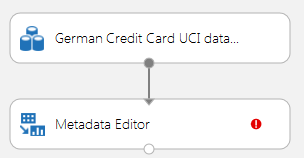
6. Metadata Editorを選択し、右側のプロパティ画面の「New column names」にペーストします。
この作業をすることで項目のないCSVデータに対して項目名を設定しております。
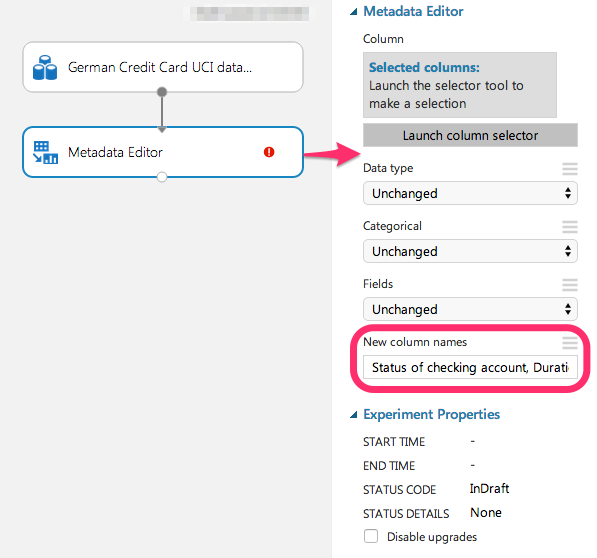
Status of checking account, Duration in months, Credit history, Purpose, Credit amount, Savings account/bond, Present employment since, Installment rate in percentage of disposable income, Personal status and sex, Other debtors, Present residence since, Property, Age in years, Other installment plans, Housing, Number of existing credits, Job, Number of people providing maintenance for, Telephone, Foreign worker, Credit risk
7. 同じ画面の「Launch column selector」をクリックして以下のように編集します。
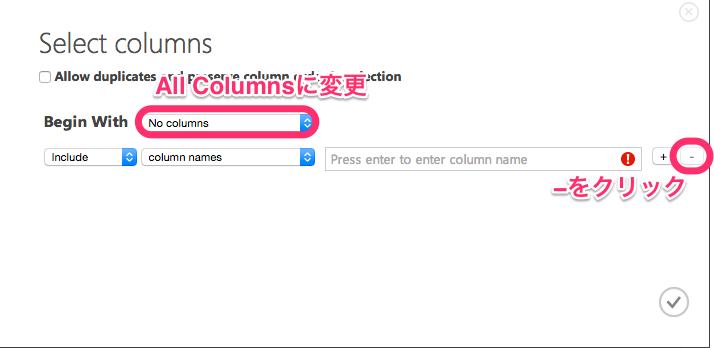
すると「Metadata Editor」の右にあった!マークが消えていることが確認できます。
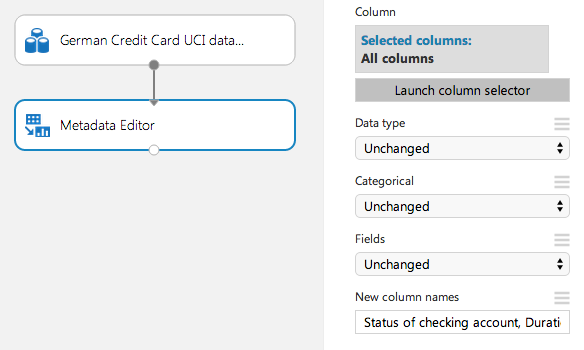
以上でサンプルデータの取り込みとメタデータの設定までが完了しました。
次回は取り込んだデータを分割してRに取り込みを行います。
お楽しみに!
